谷歌chrome浏览器怎么手动更换显示语言?
摘要:在进行对使用的浏览器的过程中,很多的情况下进行安装的浏览器是默认对系统语言的安装的语言,那么在进行对工作的需要就需要对浏览器的语言进行更改,...
在进行对使用的浏览器的过程中,很多的情况下进行安装的浏览器是默认对系统语言的安装的语言,那么在进行对工作的需要就需要对浏览器的语言进行更改,以达到的自己的需要的语言,那么在如果进行更改google的浏览器语言。
1、进行点击google的右上角的设置的选项按钮菜单。
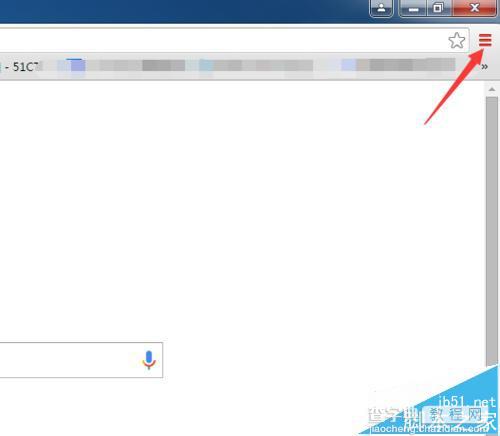
2、这样就会弹出了下拉菜单中进行选择为菜单中的“设置”的选项菜单。
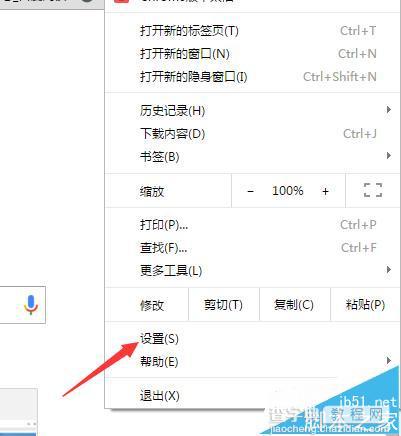
3、进入到了google的设置的界面中之后进行点击“显示高级设置”的选项。
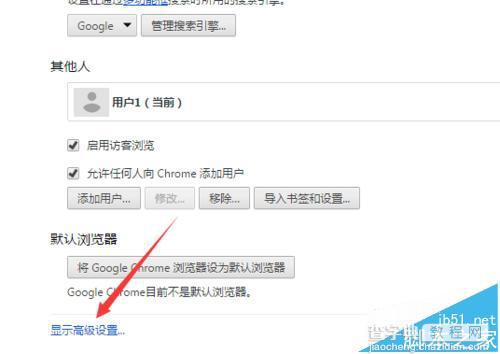
4、这样就会直接进入到了显示高级的设置中,在语言的一项中,进行点击“语言和输入设置”。
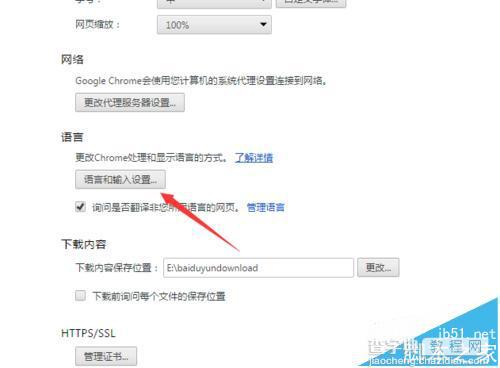
5、然后进入到了语言的设置的界面中,进行点击添加的选项。
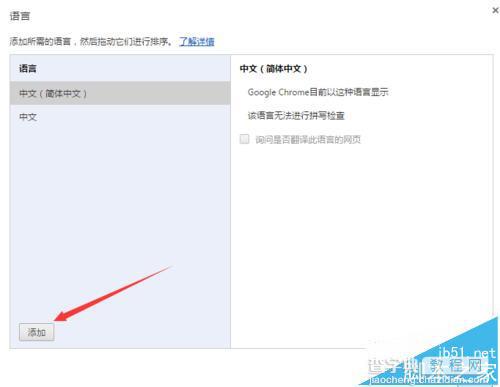
6、就会弹出了一个添加语言的,进行选择需要添加的语言选项。
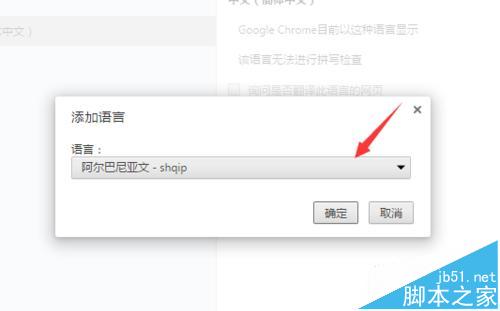
7、选择完成之后,进行点击“以这种语言显示”,然后进行重启浏览器,查看是否更改成功。
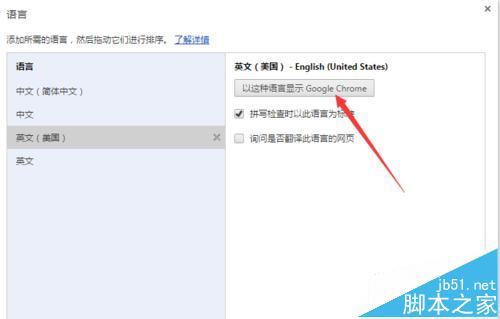
【谷歌chrome浏览器怎么手动更换显示语言?】相关文章:
★ 360极速浏览器怎么换头像 360极速浏览器更换头像图文步骤
★ chrome浏览器怎么样 五大chrome浏览器优点点评图解
